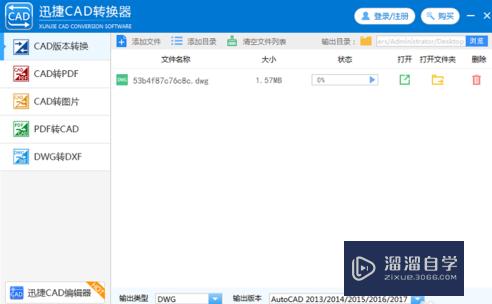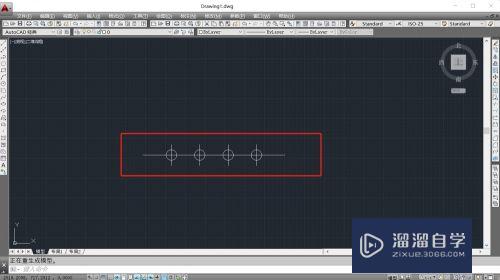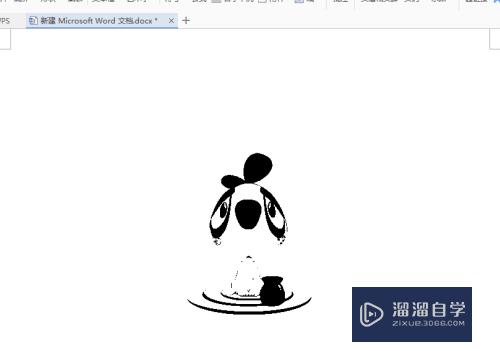CAD怎么做尺寸的标注(cad怎么做尺寸的标注图)优质
当我们用CAD软件画好的CAD图纸之后。经常会需要了解绘制图形的尺寸是多少。是否附和我们想要的效果。并且我们还需要把尺寸标注出来给别人查看。那么CAD怎么做尺寸的标注?快来学习尺寸标注方法吧!
工具/软件
硬件型号:神舟(HASEE)战神Z7-DA7NP
系统版本:Windows7
所需软件:CAD2008
方法/步骤
第1步
首先打开cad软件。如下图所显示出来。这里是画好的cad图。这里要标注尺寸。
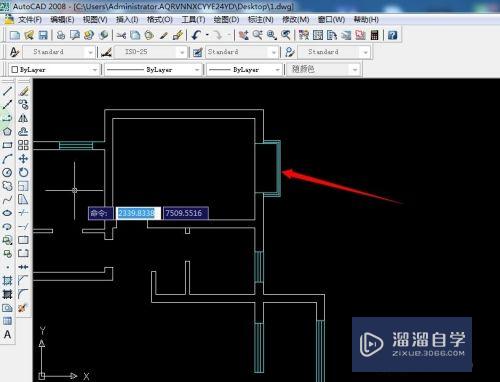
第2步
单击“标注”。在选择快速标。
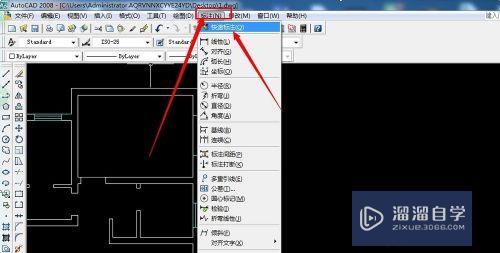
第3步
这里在选择要标注的选项。选择第一条线。
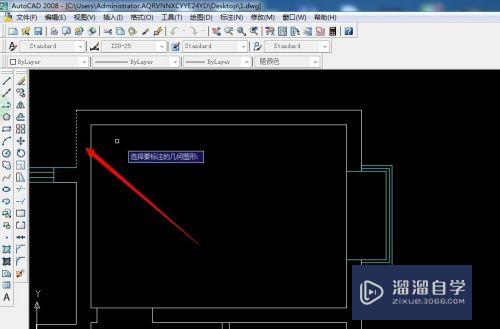
第4步
这里在选择其它几条线。因为一条线是不可能标注的。
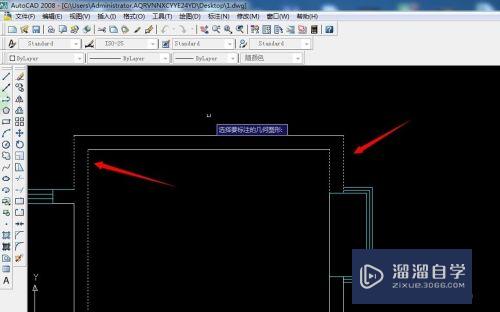
第5步
选择好之后在单击空格键。在向上拉动就可以看到如下图尺寸。这里有240和4140毫米。
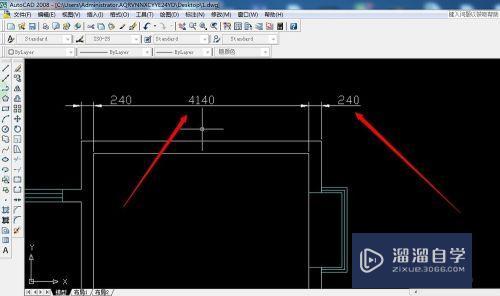
第6步
在选择另一边的在空格可以看到这尺寸是4620毫米。也是4.1多米。这就完成了cad 怎么标注了。
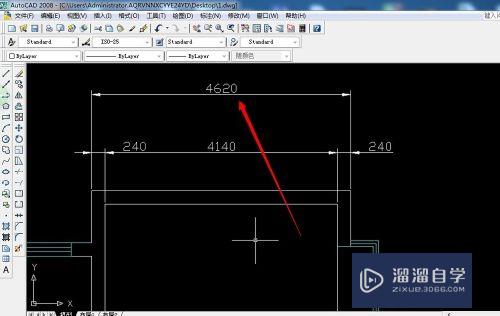
以上关于“CAD怎么做尺寸的标注(cad怎么做尺寸的标注图)”的内容小渲今天就介绍到这里。希望这篇文章能够帮助到小伙伴们解决问题。如果觉得教程不详细的话。可以在本站搜索相关的教程学习哦!
更多精选教程文章推荐
以上是由资深渲染大师 小渲 整理编辑的,如果觉得对你有帮助,可以收藏或分享给身边的人
本文标题:CAD怎么做尺寸的标注(cad怎么做尺寸的标注图)
本文地址:http://www.hszkedu.com/59905.html ,转载请注明来源:云渲染教程网
友情提示:本站内容均为网友发布,并不代表本站立场,如果本站的信息无意侵犯了您的版权,请联系我们及时处理,分享目的仅供大家学习与参考,不代表云渲染农场的立场!
本文地址:http://www.hszkedu.com/59905.html ,转载请注明来源:云渲染教程网
友情提示:本站内容均为网友发布,并不代表本站立场,如果本站的信息无意侵犯了您的版权,请联系我们及时处理,分享目的仅供大家学习与参考,不代表云渲染农场的立场!